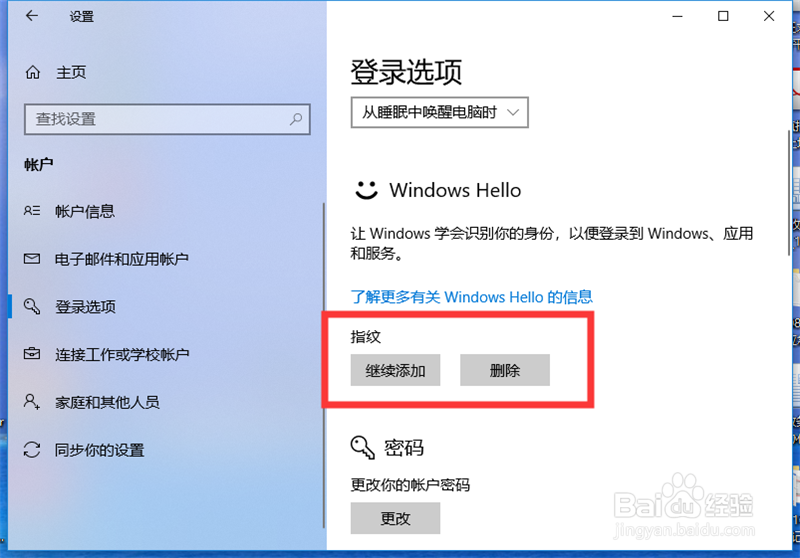1、点击“开始”—“设置”,打开Windows设置。

2、点击“账户”,打开账户管理界面。

3、打开“登录选项”界面,点击“指纹”下方的“设置”,启动Windows Hello安装程序。
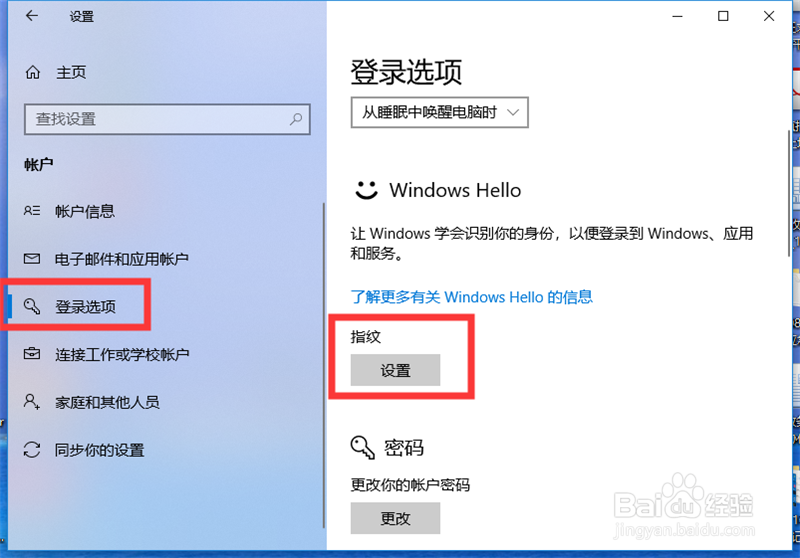
4、点击“开始”,进入指纹扫描界面。
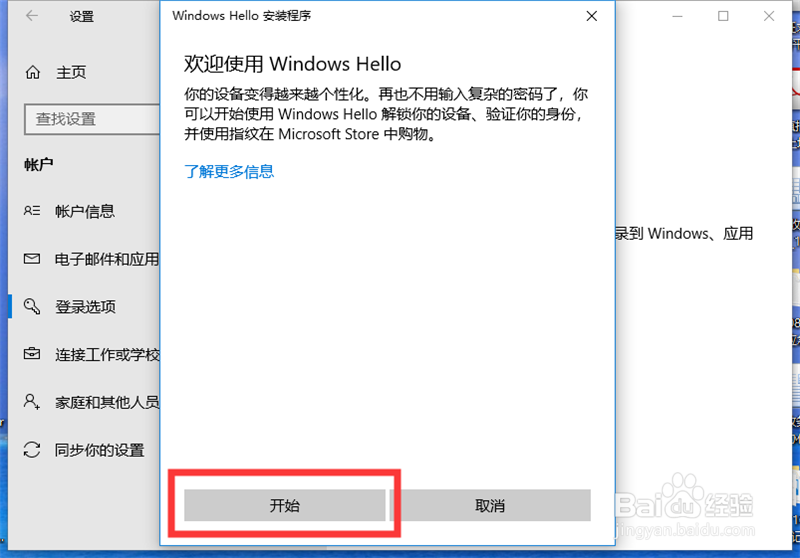
5、用手指在指纹传感器上轻扫,要反复多次,直到系统完全读取你的指纹。
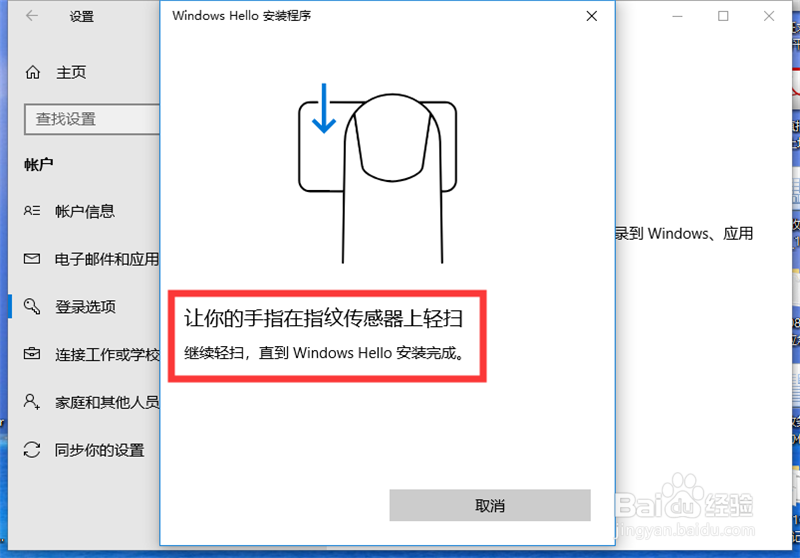
6、扫描完成后,就可以使用指纹来解锁电脑了。点击“继续添加”,可以添加多个指纹。点击“删除”,可以删除已设置的指纹。
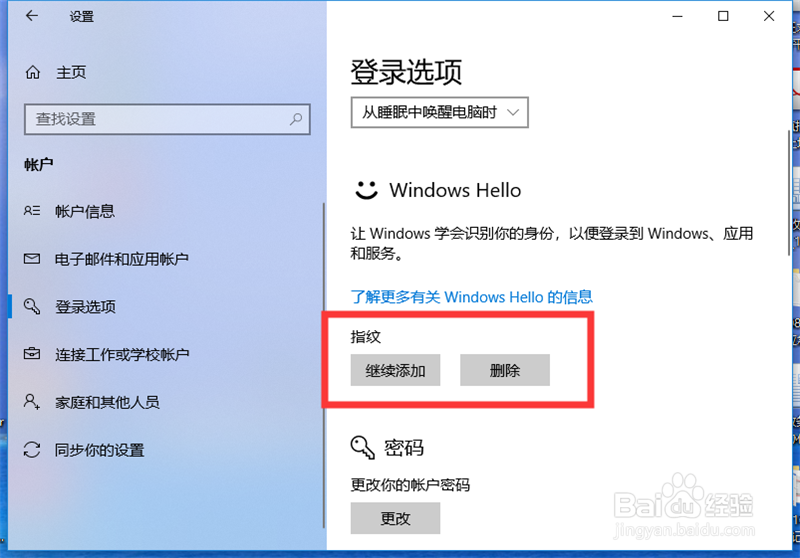
时间:2024-10-12 20:14:44
1、点击“开始”—“设置”,打开Windows设置。

2、点击“账户”,打开账户管理界面。

3、打开“登录选项”界面,点击“指纹”下方的“设置”,启动Windows Hello安装程序。
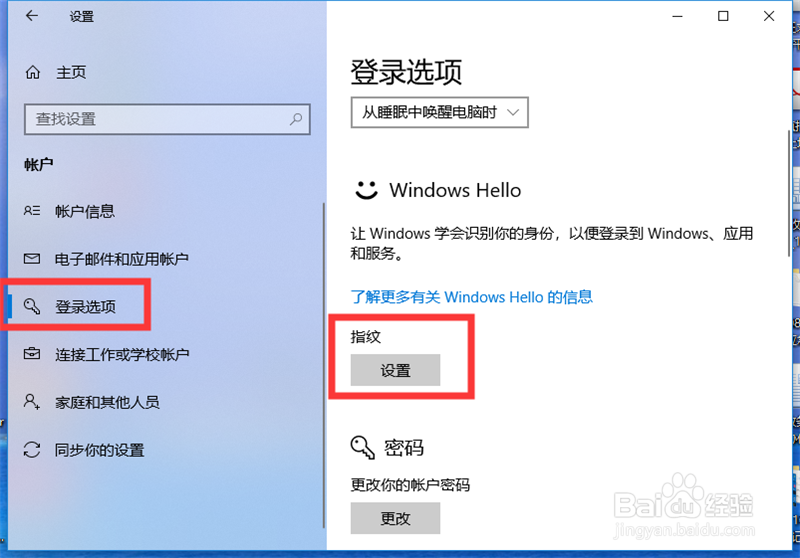
4、点击“开始”,进入指纹扫描界面。
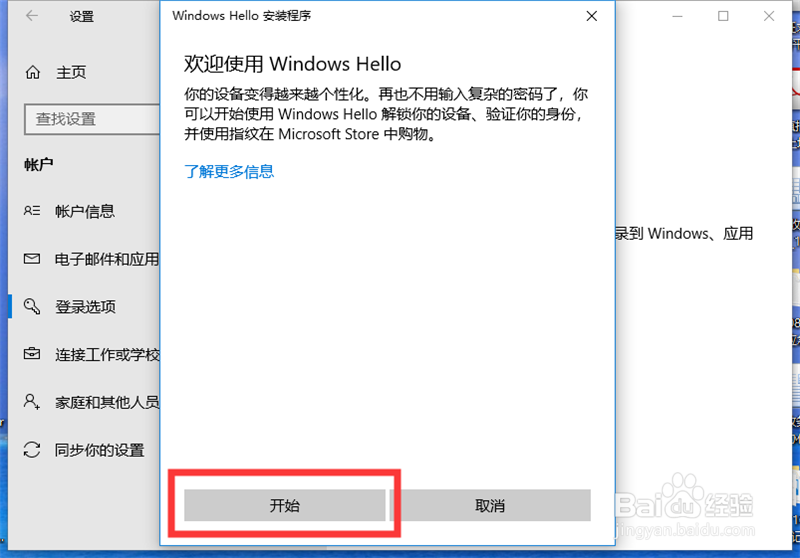
5、用手指在指纹传感器上轻扫,要反复多次,直到系统完全读取你的指纹。
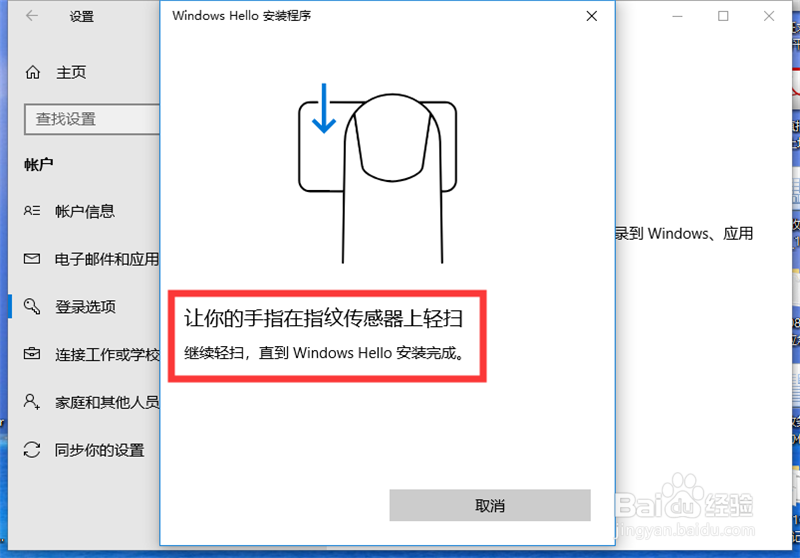
6、扫描完成后,就可以使用指纹来解锁电脑了。点击“继续添加”,可以添加多个指纹。点击“删除”,可以删除已设置的指纹。